преимущества и недостатки блока, электрическая схема и монтаж
Обязательные элементы помещений любого электрифицированного здания — электрические розетки и выключатели света. В ряде случаев для экономии места и снижения затрат на прокладку проводников применяется розетка с выключателем в одном корпусе. Это обеспечивает дополнительный комфорт при пользовании источниками света и бытовыми приборами. Подключение совмещенных устройств несколько сложнее, поэтому заслуживает подробного описания.
- Совмещенные устройства
- Появление и использование
- Рост популярности
- Преимущества и недостатки
- Монтаж и подключение
- Электрическая схема
- Порядок установки
- Нестандартное применение
Совмещенные устройства
Еще в середине двадцатого века повсеместно использовались только раздельные устройства управления освещением. Можно встретить квартиры, в которых рядом расположены два одноклавишных выключателя. Позднее промышленность стала выпускать выключатели с двумя клавишами для включения отдельных групп ламп в составе люстр.
Позднее промышленность стала выпускать выключатели с двумя клавишами для включения отдельных групп ламп в составе люстр.
Появление и использование
Трехклавишные выключатели с розеткой в одном корпусе появились в нашей стране в эпоху расцвета панельного строительства. Они использовались для управления из одной точки освещением на кухне, в туалете и ванной комнате.
Розетка служила для подключения электробритвы, фена и прочих электрических устройств, которые использовались в ванной комнате. С широким распространением стиральных машин именно к этой розетке их стали подключать, даже невзирая на отсутствие в ней заземляющего контакта.
Рост популярности
В домах современной постройки совмещенные устройства стали использовать не только для кухни и санузла, но и в жилых комнатах. Этому способствовало использование европейского стандарта на высоту расположения выключателей и розеток.
До сих пор самым популярным и удобным считается советский стандарт, согласно которому выключатели располагаются на высоте 160 сантиметров от пола, а розетки — на высоте 90 сантиметров.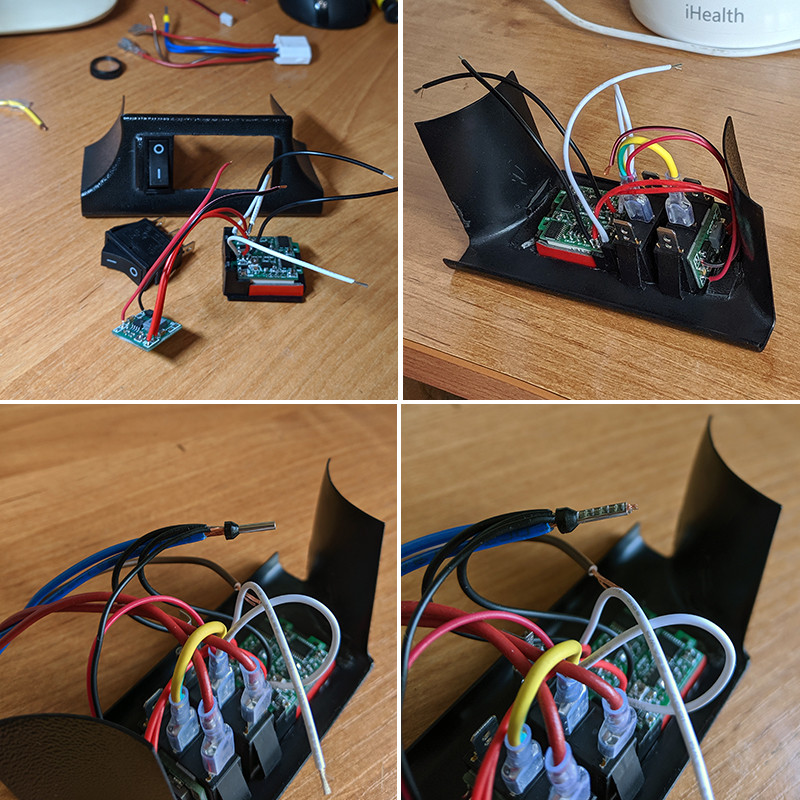
По европейскому стандарту выключатели располагаются на уровне 90 сантиметров от пола, как и розетки во всех старых домах нашей страны. Такое размещение позволяет включать свет, не меняя положение руки. Удобство такого варианта довольно спорно, однако он позволяет использовать блок выключателя с розеткой.
Стоит отметить, что европейский стандарт предполагает размещение розеток на уровне 30 сантиметров от пола. Это позволяет удобнее располагать и маскировать провода, но затрудняет пользование точками электропитания. Кроме того, на кухне, например, розетки оптимально располагать над рабочими поверхностями, ведь именно там устанавливаются и подключаются все кухонные машины.
В последние годы есть тенденция распространения зонированного освещения. При этом из одной точки включается не только общий свет, но и местные светильники. Для этого применяются выключатели с несколькими клавишами. Совмещение их с розетками дает еще больше удобства при пользовании множеством электрических приборов.
Возможность увеличить количество розеток в помещении за счет использования комбинированных устройств способствовала существенному росту их популярности. Такой подход оказался особенно актуальным в современных условиях, когда количество бытовых электрических приборов постоянно растет.
Преимущества и недостатки
Большой спрос на совмещенные устройства определяется не только желанием размещения дополнительных розеток в помещении. Комбинированные модели обладают целым рядом преимуществ:
- Сокращение количества проводов. При раздельном размещении к каждой розетке подводятся два питающих провода. К каждому выключателю подходят два проводника: приходящий от электрического щита и уходящий к светильнику.
 К комбинированному устройству подходят только два провода от щитка, и уходит ровно столько проводов, сколько клавиш имеет выключатель.
К комбинированному устройству подходят только два провода от щитка, и уходит ровно столько проводов, сколько клавиш имеет выключатель. - Снижение трудозатрат при организации скрытой проводки в помещении. При использовании отдельно расположенных розеток и выключателей к каждому устройству прокладывается кабель, для размещения которого в стенах делают штробы. Это довольно трудоемкая работа. Возможность разместить все кабели в одной штробе существенно сокращает объем строительных работ и упрощает монтаж электропроводки.
- Удобство использования. Люди, долго проживающие в домах с европейским расположением выключателей, привыкают к такой высоте размещения устройств. Для них появление дополнительных розеток рядом с привычными выключателями увеличивает комфорт при управлении освещением и пользовании бытовыми электроприборами.
Ошибочно считать, что комбинированные модели не имеют недостатков. Есть ряд причин, по которым многие отказываются от подобных устройств. Вот некоторые из минусов:
Вот некоторые из минусов:
- Стоимость. Совмещенные блоки обычно стоят дороже отдельных элементов. При выходе из строя одной составляющей придется менять конструкцию целиком, что увеличит затраты.
- Увеличение нагрузки на питающие провода. Напряжение к устройству подводится по двум проводам, на которые ляжет нагрузка и от ламп светильника, и от включенного в розетку прибора. Это следует учитывать при расчете сечения питающих проводов, иначе есть риск их перегрева и возникновения пожара.
- Ограничения в расположении. К обычному выключателю обеспечен удобный доступ из любого положения. Вилка и шнур электроприбора, особенно массивные, в ряде случаев могут затруднить пользование клавишей выключателя. Кроме того, висящий рядом с выключателем кабель не всегда выглядит эстетично.
Монтаж и подключение
Монтаж комбинированных устройств схож с установкой отдельных приборов, однако имеет свои особенности. Прежде всего стоит разобраться со схемой подключения проводов к устройству.
Электрическая схема
Для успешного подключения совмещенных в одном корпусе выключателя и розетки важно, чтобы подведенные провода были промаркированы. Как правило, в современных домах с этим проблем не возникает. Если электрическая проводка монтируется заново, то следует внимательно подойти к процессу маркировки. Иначе высок риск допустить ошибки при подключении, которые могут быть очень опасны. Неправильное подсоединение проводников грозит поражением током, коротким замыканием и пожаром.
От электрического щита обязательно идут два питающих провода: фаза и ноль. Фаза обычно отмечена белым или коричневым цветом. Ноль маркируют голубым цветом. Дополнительно может присутствовать защитная нейтраль, обозначенная желтым или зеленым цветом. Если цветовая маркировка отсутствует, определить фазу можно с помощью индикаторной отвертки. Если на месте установки устройства несколько немаркированных проводов, для определения питающих проводников придется воспользоваться мультиметром.
Ноль и фаза подключаются непосредственно к розетке. Соответствующие контакты промаркированы на колодке устройства. Здесь, в отличие от одиночной розетки, взаимное расположение нуля и фазы имеет значение. По нормам безопасности выключатель размыкает фазный провод, а нулевой проводник подводится напрямую к светильнику.
Розетка и блок выключателя в комбинированном устройстве имеют токопроводящую перемычку, соединяющую входной контакт выключателя с фазным контактом розетки. Поэтому менять местами фазу и ноль в этом случае нельзя.
Количество выходных контактов выключателя определяется числом клавиш. Определить порядок подключения выходных проводов можно по их маркировке или опытным путем. После выполнения всех подключений следует проверить работу светильников. При необходимости всегда можно поменять местами соседние выходные провода в выключателе, если соответствие клавиш светильникам не устраивает.
Заземление (при его наличии) в подавляющем большинстве случаев подводится только к розетке. Есть небольшое число светильников с корпусом, подлежащим заземлению. Соединение заземляющих контактов таких светильников с защитной нейтралью выполняется отдельно.
Порядок установки
Разумеется, перед началом работы до места установки устройства должны быть проложены кабели от электрического щита и светильников. Для удобства фиксации корпуса прибора в стене может быть установлен подрозетник. В продаже есть специальные модели, предназначенные для комбинированных устройств.
Для монтажа следует выполнить следующие действия:
- Отключить подачу электроэнергии на электрическом щите. Этому пункту следует уделить особое внимание, ведь он является залогом безопасного проведения работ. Желательно дополнительно проверить наличие напряжения на питающих проводах в месте подключения устройства с помощью индикаторной отвертки.
 Это позволит убедиться, что обесточена именно нужная линия.
Это позволит убедиться, что обесточена именно нужная линия. - Разобрать устройство, отделив от колодки декоративную рамку и клавиши выключателя. Обычно клавиши снимаются достаточно легко. Их можно немного поддеть плоской отверткой, но не следует прикладывать больших усилий, чтобы не повредить пластиковые элементы.
- Зачистить провода, подведенные к устройству. Перед выполнением этой операции стоит обратить внимание на способ крепления проводов к клеммам. Зажимные контакты требуют зачистки на 5−7 мм. Винтовые зажимы потребуют зачистки на большую длину, которая зависит от сечения провода и диаметра винта. Если аккуратно свернуть петлю на конце провода и надеть ее на прижимной винт, получится наилучший контакт. Зачищенные участки провода не должны намного выступать за пределы крепления, чтобы не произошло короткое замыкание. Не допускается и попадание изоляции под прижимной контакт, поскольку это может привести к перегреву соединения и возникновению пожара.
- Подключить подготовленные провода к контактам устройства согласно их маркировке по схеме, размещенной на корпусе изделия.
 Фаза маркируется буквой L, ноль — буквой N. Заземление маркируется стилизованной стрелкой или буквами PE. Выходные контакты выключателя обозначаются буквой L и порядковым номером клавиши.
Фаза маркируется буквой L, ноль — буквой N. Заземление маркируется стилизованной стрелкой или буквами PE. Выходные контакты выключателя обозначаются буквой L и порядковым номером клавиши. - Закрепить колодку в стене, вернуть на свои места клавиши и декоративную рамку.
- Подать напряжение и проверить работу розетки и каждого подключенного светильника. Если не устраивает расположение клавиш и соответствующих светильников, придется обесточить устройство и поменять выходные провода местами. Если розетка работает, а выключатель — нет, значит, при подключении были перепутаны ноль и фаза. В таком случае придется тоже поменять их местами.
Нестандартное применение
Встречаются советы по нестандартному применению одноклавишного выключателя, совмещенного с розеткой. Прибор предлагается использовать вместо обычной розетки. Фазный контакт подключается через выключатель. Такая схема удобна для приборов, не имеющих своего выключателя, а также при необходимости обесточивать устройства, не извлекая каждый раз вилку.
Несмотря на кажущееся удобство, подобная схема подключения довольно опасна. Для маломощных потребителей она вполне приемлема, однако на практике часто приходится использовать мощные устройства. Контакты выключателя не рассчитаны на высокие токи. Может начаться искрение, разогрев и оплавление, что нередко становится причиной возгорания.
Использовать такую схему подключения категорически не рекомендуется. Даже если изначально планируется подключать только маломощные устройства, нет никакой гарантии, что потом случайно не будет включен в эту розетку мощный прибор. Лучше заранее оградить себя от неприятностей и не использовать потенциально опасных схем электропитания.
При правильном использовании совмещенные с розеткой выключатели довольно удобны и функциональны. Они позволяют удачно зонировать освещение и обеспечить дополнительные точки электропитания. Подключить розетку с выключателем самостоятельно легко, для этого будет достаточно минимальных навыков электрических работ.
Колодка с заземлением из каучука на 3 розетки
(0 Отзывы)
Продан:
Собственные продукты
0.00 TMT /1
Код товара:
Количество:
(0 В наличии)
Итоговая цена:
- Описание
- Отзывы
Колодка наружной установки предназначена для
быстрого подключения электрических приборов и устройств к однофазной
электрической сети. Подходит для устройства временных линий электропередач,
изготовления удлинителей, переносок. Количество гнезд для подключения — 3
розетки. Цвет корпуса — черный, крышки-синие. Удобна для использования на
строительной площадке, а также для питания садовых электроинструментов. В
конструкции предусмотрены контакты для заземляющего провода. Это повышает
безопасность эксплуатации, снижая вероятность поражения электрическим током при
повреждении изоляции корпуса устройства, подключенного к розетке. Материал
корпуса — каучук — надежно защищает изделие от механических повреждений. Пластиковые
крышки, закрывающие гнезда неиспользуемых розеток, надежно защищают контакты от
загрязнений и влаги, а также значительно снижают вероятность случайного
поражения электрическим током. Корпус розетки является разборным, что позволит
осуществить подключение кабеля необходимого сечения.
Подходит для устройства временных линий электропередач,
изготовления удлинителей, переносок. Количество гнезд для подключения — 3
розетки. Цвет корпуса — черный, крышки-синие. Удобна для использования на
строительной площадке, а также для питания садовых электроинструментов. В
конструкции предусмотрены контакты для заземляющего провода. Это повышает
безопасность эксплуатации, снижая вероятность поражения электрическим током при
повреждении изоляции корпуса устройства, подключенного к розетке. Материал
корпуса — каучук — надежно защищает изделие от механических повреждений. Пластиковые
крышки, закрывающие гнезда неиспользуемых розеток, надежно защищают контакты от
загрязнений и влаги, а также значительно снижают вероятность случайного
поражения электрическим током. Корпус розетки является разборным, что позволит
осуществить подключение кабеля необходимого сечения.
Характеристики:
- Марка: Tenpo
- Страна-производитель: Китай
- Вид: Колодка без кабеля
- Тип продукта: С заземлением
- Количество розеток: 3
- Дополнительно: Наличие крышек
Данные о ценах и наличии товаров могут отличаться. Пожалуйста, уточняйте точную стоимость и наличие товаров в магазинах.
Пожалуйста, уточняйте точную стоимость и наличие товаров в магазинах.
Еще нет отзывов об этом продукте.
Сопутствующие товары
0.00 TMT
0.00 TMT
87.90 TMT
0. 00 TMT
00 TMT
0.00 TMT
30.60 TMT
0.00 TMT
0.00 TMT
Удалить подтверждающее сообщение
Switch Case (справочник Simulink)
Switch Case (справочник Simulink)| Ссылка Simulink |
Реализовать оператор C-подобного switch оператора потока управления
Библиотека
Порты и подсистемы
Описание
Следующее показывает завершенный Simulink C-подобный оператор потока управления switch в подсистеме блока Switch Case.
Блок Switch Case получает один вход, который он использует для формирования условий case, которые определяют, какую подсистему выполнять. Каждое условие случая порта вывода присоединено к подсистеме действия переключателя случая. Случаи оцениваются сверху вниз, начиная с верхнего случая. Если значение case (в скобках) соответствует фактическому значению ввода, выполняется его подсистема Switch Case Action.
Предыдущий оператор потока управления switch может быть представлен следующим псевдокодом:
Вы создаете оператор потока управления Simulink switch , подобный приведенному ниже примеру:
- Поместите блок Switch Case в текущую систему и присоедините входной порт, помеченный
u1, к источнику данных, которые вы оцениваете. - Откройте диалоговое окно Block Parameters блока Switch Case и введите следующее:
- Введите в поле Условия дела отдельные случаи.

- Установите флажок Показать случай по умолчанию , чтобы отобразить вывод случая по умолчанию. порт на блоке Switch Case.
- Они состоят из подсистем с блоками Action Port внутри них. Когда вы помещаете блок Action Port внутри подсистемы, подсистема становится атомарной подсистемой с входным портом, помеченным
Action.
- Соедините выходной порт каждого случая и выходной порт по умолчанию блока Switch Case с портом Action подсистемы Action.
- Каждая подключенная подсистема становится корпусом дела. На это указывает изменение метки блока подсистемы Switch Case Action и блока Action Port внутри него на имя
case{}.Во время моделирования оператора потока управления
switchсигналы действия от блока Switch Case к каждой подсистеме действия Switch Case превращаются из сплошных в пунктирные.
- В каждой подсистеме Switch Case Action введите логику Simulink, соответствующую обрабатываемому случаю.
Поддержка типов данных
Вход в порт, помеченный u1 блока Switch Case, может быть скалярным значением любого типа данных, включая типы данных с фиксированной точкой, кроме boolean , int64 , и uint64 . Нецелочисленные входные данные усекаются.
— это сигналы действия для подсистем действия Switch Case, которые созданы с блоками и подсистемами Action Port.
Параметры и диалоговое окно
- Состояние корпуса
- Условия случая задаются с использованием нотации ячеек MATLAB, где каждая ячейка является условием случая, состоящим из целых чисел или массивов целых чисел. В предыдущем диалоговом примере ввод
{1,[7,9,4]}указывает, что порт вывода case[1] запускается, когда входное значение равно1, и запускается case[7 9 4] порта вывода. когда входное значение равно
когда входное значение равно 7,9или4. - Вы можете использовать запись с двоеточием, чтобы указать диапазон условий случая. Например, ввод
{[1:5]}указывает, что выходной порт case[1 2 3 4 5] запускается, когда входное значение равно1,2,3,4или. 5. - В зависимости от размера блока дела с длинными списками условий отображаются в сокращенном виде в блоке Switch Case с завершающим многоточием (…).
- Показать регистр по умолчанию
- Если этот флажок установлен, выходной порт по умолчанию отображается как последний вариант в блоке Switch Case. Этот случай запускается, когда входное значение не соответствует ни одному из значений случая, указанных в поле Условия случая .
- Включить обнаружение пересечения нуля
- Выберите, чтобы включить обнаружение пересечения нуля.
 Для получения дополнительной информации см. Обнаружение пересечения нуля в документации Using Simulink.
Для получения дополнительной информации см. Обнаружение пересечения нуля в документации Using Simulink.
Характеристики
| Прямой ввод | Да |
| Время выборки | Унаследовано от приводного блока |
| Скалярное расширение | № |
| Размеры | № |
| Пересечение нуля | Да, если включено обнаружение пересечения нуля. |
| Switch | Switch Case Action Subsystem |
Switch1 Block
Используйте этот блок для выбора между двумя последовательностями кода.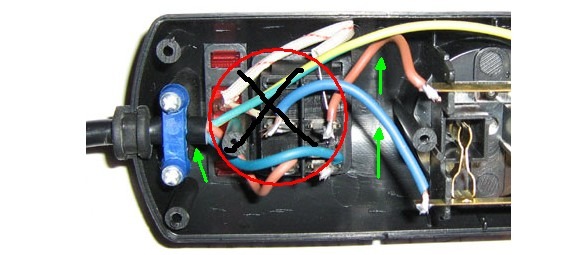 Например, когда
настроенный с сенсорным датчиком, блок переключателей может запускать одну серию
блокируется при нажатии на сенсор, а другой при отсутствии сенсора.
Например, когда
настроенный с сенсорным датчиком, блок переключателей может запускать одну серию
блокируется при нажатии на сенсор, а другой при отсутствии сенсора.
Настройки дисплея
Добавление блоков в блок Switch
Перемещение блока переключателей
Настройка блока переключателей
Настройки дисплея:
- Этот значок указывает на датчик или другое условие, которое блок для выбора между двумя рядами блоков программирования. В этом случае, если текущее состояние сенсорного датчика приведет к тому, что программа выключатель.
- Верхние блоки будут запускаться при нажатии сенсорного датчика.
- Нижний блок будет работать, если сенсорный датчик не нажат.
- Если вы решили управлять блоком Switch с помощью параметра Value
состояние, штекер провода данных появится в нижней части ведущего
край блока Switch; вам нужно будет прикрепить логику или числовые данные
провод к этой вилке от какого-то другого блока для управления выключателем.

- При снятии флажка Display Flat View блок Switch будет использовать интерфейс с вкладками, чтобы показать альтернативные последовательности блоки программирования. Нажав на вкладку, вы сможете просмотреть и отредактируйте блоки и посмотрите, какое условие вызовет эти конкретные блоки для запуска.
Примечание: Если вы хотите подключить провод данных снаружи к блоку внутри Блок Switch, вам нужно снять флажок Display Flat View, чтобы Появится блок переключателей со своим интерфейсом с вкладками.
Добавление блоков в блок Switch:
Добавьте блоки, перетащив их на пустые места внутри Switch
блоки, окружающие рамку. Внутренняя часть блоков переключателей будет расширяться, поэтому
блок может подойти и защелкнуться на месте. Если внутри уже есть блоки
кадре, перетащите любые дополнительные блоки на нужную точку соединения на
луч последовательности и соседние блоки сместятся в сторону, позволяя
блоки встают на место.
Перемещение блока переключателей:
Блок переключателей можно выбрать и переместить, только нажав на блок сам; нажатие на окружающую рамку или на блоки внутри рамки не будет работать.
Настройка блока Switch:
Выпадающее меню Control property позволит вам выбрать один из двух основных условия, которые повлияют на вашу петлю:
Значение
Блок переключения, установленный на значение, может принимать либо логический, либо числовой ввод через провод данных, подключенный к его переднему краю. Он обнаружит вид провода данных, подключенного к его штекеру (т. е. логика или число) и предложить различные варианты переключения для каждого.
Если вы подключите логический (истина/ложь) провод данных, программа запустит блоки программирования на верхнем луче последовательности, когда блок переключения получение истинного сигнала. Если блок получает ложный сигнал, программа будет запускать блоки на нижнем луче последовательности.
Если вы подключаете номер или провод передачи текстовых данных, вы можете указать точное
ввод, который вызовет блокировку программирования на различных лучах последовательности
бежать. Кроме того, если параметр «Показать плоский вид» не выбран, вы можете
переключиться на более чем два набора блоков программирования.
Кроме того, если параметр «Показать плоский вид» не выбран, вы можете
переключиться на более чем два набора блоков программирования.
- В этом поле будет отображаться тип ввода, обнаруженный блоком.
- При снятии флажка Display Flat View блок Switch будет использовать интерфейс с вкладками, чтобы показать альтернативные последовательности блоки программирования. Нажав на вкладку, вы сможете просмотреть и отредактируйте блоки и посмотрите, какие условия вызовут эти конкретные блоки для запуска.
- Каждая строка в таблице представляет вариант переключения. При отображении
Флажок Flat View отмечен, самая верхняя опция, номер 1, представляет
условие, которое вызовет программные блоки на верхней последовательности
луч для запуска. Второй вариант, номер 2, представляет собой условие, что
приведет к запуску блоков на нижнем луче последовательности.
Если число или Провод текстовых данных подключен к блоку переключателей и плоскому дисплею. Вид не выбран (включение интерфейса с вкладками), вы можете добавить дополнительные строки в таблице, которые будут управлять большим количеством последовательностей блоков как на изображении ниже.

- Этот ящик выполняет две функции. Когда блок Switch установлен для логики ввод, эта стрелка раскрывающегося списка позволит вам сбрасывать блоки на два луча последовательности, изменение которых одной группы будет активировано верный сигнал. Когда блок Switch установлен для ввода чисел, используйте этот поле для ввода числа, которое активирует определенный вариант переключения.
- Эти кнопки позволяют добавлять и удалять параметры переключения. Они активны только в том случае, если флажок «Плоский вид» снят, а число или текст провод данных подключается к входному штекеру блоков Switch.
- Кнопка * установит параметр по умолчанию в списке. Когда Блок переключения установлен на числовые данные и поступает сигнал, который не соответствует одному из заданных числовых параметров, блок будет выполняться в зависимости от того, какой опция установлена по умолчанию.
Датчик касания
Выберите это свойство управления, если вы хотите, чтобы состояние сенсорного датчика
чтобы определить, каким образом ваша программа будет переключаться.
- При снятии флажка Display Flat View блок Switch будет использовать интерфейс с вкладками, чтобы показать альтернативные последовательности блоки программирования. Нажав на вкладку, вы сможете просмотреть и отредактируйте блоки и посмотрите, какое условие вызовет эти конкретные блоки для запуска.
- Выберите порт, к которому подключен датчик касания. По умолчанию блок будет установлен на порт 1 для сенсорного датчика. Вы можете изменить это выбор, если вам нужно.
- С помощью переключателей вы можете указать, какое состояние датчика касания
(Нажатие, Отпускание или Нажатие) приведет к тому, что блок Switch запустит
блоки в районе верхнего переключателя; нижняя область переключения будет работать, когда нет
происходит действие. Если вы выберете Pressed, блок будет переключаться в
момент нажатия сенсорного датчика. Если вы выберете «Отпущено»,
Блок переключается в тот момент, когда датчик касания отпускается. если ты
выберите Bumped, блок переключится в тот момент, когда датчик касания
наткнулся.

Датчик звука
Выберите это свойство управления, если вы хотите, чтобы показания датчика звука чтобы определить, каким образом ваша программа будет переключаться.
- При снятии флажка Display Flat View блок Switch будет использовать интерфейс с вкладками, чтобы показать альтернативные последовательности блоки программирования. Нажав на вкладку, вы сможете просмотреть и отредактируйте блоки и посмотрите, какое условие вызовет эти конкретные блоки для запуска.
- Выберите порт, к которому подключен ваш датчик звука. По умолчанию блок будет установлен на порт 2 для звукового датчика. Вы можете изменить это выбор, если вам нужно.
- Используйте ползунок, чтобы установить значение триггера, или введите значение напрямую
в поле ввода. При значении по умолчанию 50% программа будет работать
программные блоки на верхнем луче последовательности, если звуковой датчик
обнаруживает уровень звука выше 50% и запускает блоки на более низкой последовательности
луч, если уровень звука меньше 50%.

Световой датчик
Выберите это свойство управления, если вы хотите, чтобы показания датчика освещенности чтобы определить, каким образом ваша программа будет переключаться.
- При снятии флажка Display Flat View блок Switch будет использовать интерфейс с вкладками, чтобы показать альтернативные последовательности блоки программирования. Нажав на вкладку, вы сможете просмотреть и отредактируйте блоки и посмотрите, какое условие вызовет эти конкретные блоки для запуска.
- Выберите порт, к которому подключен датчик освещенности. По умолчанию блок будет установлен на порт 3 для датчика освещенности. Вы можете изменить это выбор, если вам нужно.
- Используйте ползунок, чтобы установить значение триггера, или введите значение напрямую
в поле ввода. При значении по умолчанию 50% программа будет работать
программные блоки на верхнем луче последовательности, если датчик освещенности
определяет уровень освещенности выше 50% и запускает блоки в нижней последовательности
луч, если уровень освещенности меньше 50%.

- Если установить флажок Генерируемый свет, датчик освещенности включить свой собственный небольшой источник света и обнаружить этот свет, если он отражается обратно к нему.
- В поле обратной связи отображается текущее значение освещенности (0–100 %).
Ультразвуковой датчик
Выберите это свойство управления, если вы хотите, чтобы показания расстояния от ультразвуковой датчик, чтобы определить, в какую сторону будет переключаться ваша программа.
- При снятии флажка Display Flat View блок Switch будет использовать интерфейс с вкладками, чтобы показать альтернативные последовательности блоки программирования. Нажав на вкладку, вы сможете просмотреть и отредактируйте блоки и посмотрите, какое условие вызовет эти конкретные блоки для запуска.
- Выберите порт, к которому подключен ваш ультразвуковой датчик.
по умолчанию блок будет установлен на порт 4 для ультразвукового датчика. Ты
можете изменить этот выбор, если вам нужно.

- Используйте ползунок, чтобы установить значение триггера, или введите значение напрямую в поле ввода. При значении по умолчанию 50 (127) программа запустите программные блоки на верхнем луче последовательности, если ультразвуковой датчик обнаруживает объект на расстоянии более 50 дюймов (127 см) и запускает блокирует нижний луч последовательности, если он обнаруживает объект на расстоянии менее 50 дюймов (127 см).
- Выберите для чтения значений в сантиметрах или дюймах.
- В поле обратной связи отображаются текущие показания ультразвука.
Кнопки NXT
Если вы выберете кнопки NXT, программа запустит блоки программирования на верхнем луче последовательности, когда выбранная кнопка NXT нажата, нажата или вышел. Он будет запускать блоки на нижнем луче последовательности, когда нет никаких действий. имеет место.
- Выберите, какая кнопка NXT будет посылать истинный сигнал при активации (и закончить цикл).
- Выберите Bumped, если хотите, чтобы кнопка активировалась после быстрого
нажмите и отпустите.
 Выберите «Нажато», если хотите, чтобы кнопка была активирована.
в момент нажатия кнопки. Выберите Released, если хотите, чтобы
кнопка, которая будет активирована в тот момент, когда кнопка будет отпущена.
Выберите «Нажато», если хотите, чтобы кнопка была активирована.
в момент нажатия кнопки. Выберите Released, если хотите, чтобы
кнопка, которая будет активирована в тот момент, когда кнопка будет отпущена.
Встроенный датчик вращения
Выберите это свойство управления, если вы хотите, чтобы количество подсчитанных оборотов или градусов, чтобы определить, каким образом ваша программа будет переключаться.
- При снятии флажка Display Flat View блок Switch будет использовать интерфейс с вкладками, чтобы показать альтернативные последовательности блоки программирования. Нажав на вкладку, вы сможете просмотреть и отредактируйте блоки и посмотрите, какое условие вызовет эти конкретные блоки для запуска.
- Если вы выберете «Сброс», блок Switch будет считывать вращение значение датчика, а затем сбросьте значение датчика на ноль. Если вы выберете «Чтение», значение датчика не будет сброшено.
- Выберите порт, который вы хотите контролировать.

- Используйте переключатели, чтобы установить желаемое направление: вперед или назад.
- Выберите подсчет оборотов или градусов с помощью раскрывающегося списка. меню.
- Введите значение в поле ввода, чтобы задать точку срабатывания. значение по умолчанию — 360 градусов. При этой настройке программа будет запускать блоки программирования на верхнем луче последовательности, если количество подсчитанных градусов больше 360 и запустить блоки на нижнем луче последовательности если число градусов меньше 360.
- В поле обратной связи будет отображаться текущее количество оборотов или градусов.
Таймер
Выберите это свойство управления, если хотите, чтобы текущее значение таймера определите, каким образом ваша программа будет переключаться.
- При снятии флажка Display Flat View блок Switch
будет использовать интерфейс с вкладками, чтобы показать альтернативные последовательности
блоки программирования. Нажав на вкладку, вы сможете просмотреть и
отредактируйте блоки и посмотрите, какое условие вызовет эти конкретные
блоки для запуска.
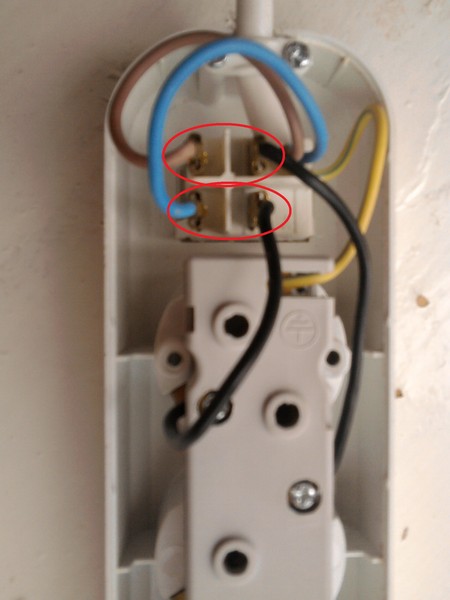
- Если вы выберете «Сброс», блок Switch будет считывать значение таймера. а затем сбросьте таймер на ноль. Если вы выберете «Читать», таймер не сбрасывать.
- Выберите, какой из трех таймеров NXT вы хотите контролировать.
- Введите значение в поле ввода, чтобы задать точку срабатывания. значение по умолчанию — 5 секунд. При этой настройке программа будет запускать блоки программирования на верхнем луче последовательности, если текущее время более 5 секунд и запустить блоки на нижнем луче последовательности, если текущее время меньше 5 секунд.
Получение сообщения
Если вы выберете «Получить сообщение», программа запустит программу программирования. блоки на верхнем луче последовательности, когда определенное сообщение Bluetooth полученный. Он будет запускать блоки на нижнем луче последовательности, если сообщение не получено.
- В раскрывающемся меню можно выбрать тип сообщения (текст,
Номер или логика) сообщения, которое вы ожидаете получить.

- Чтобы сравнить входящее сообщение с тестовым сообщением, введите тестовый текст или номер (если вы выбрали текст или номер соответственно в качестве формата) или используйте переключатели, чтобы выбрать значение тестовой логики. (правда или ложь). Если какое-либо входящее сообщение соответствует тестовому сообщению или значение, программа будет запускать блоки на верхнем луче последовательности. В противном случае будут работать блоки на нижнем луче последовательности.
- Выберите номер сообщения, на который будет поступать входящее сообщение.
Датчик касания*
Выберите это свойство управления, если вам нужно состояние датчика касания* чтобы определить, каким образом ваша программа будет переключаться.
- При снятии флажка Display Flat View блок Switch
будет использовать интерфейс с вкладками, чтобы показать альтернативные последовательности
блоки программирования. Нажав на вкладку, вы сможете просмотреть и
отредактируйте блоки и посмотрите, какие условия вызовут эти конкретные
блоки для запуска.

- Выберите порт, к которому подключен датчик касания. По умолчанию блок будет установлен на порт 1 для сенсорного датчика.
- С помощью переключателей вы можете указать, какое состояние датчика касания (Нажатие, Отпускание или Нажатие) приведет к тому, что блок Switch запустит блоки в районе верхнего переключателя; нижняя область переключения будет работать, когда нет происходит действие. Если вы выберете Pressed, блок будет переключаться в момент нажатия сенсорного датчика. Если вы выберете «Отпущено», Блок переключается в тот момент, когда датчик касания отпускается. если ты выберите Bumped, блок переключится в тот момент, когда датчик касания наткнулся.
Датчик освещенности*
Выберите это свойство управления, если хотите получать показания от источника света* датчик, чтобы определить, каким образом ваша программа будет переключаться.
- При снятии флажка Display Flat View блок Switch
будет использовать интерфейс с вкладками, чтобы показать альтернативные последовательности
блоки программирования.
 Нажав на вкладку, вы сможете просмотреть и
отредактируйте блоки и посмотрите, какие условия вызовут эти конкретные
блоки для запуска.
Нажав на вкладку, вы сможете просмотреть и
отредактируйте блоки и посмотрите, какие условия вызовут эти конкретные
блоки для запуска. - Выберите порт, к которому подключен датчик освещенности. По умолчанию блок будет установлен на порт 3 для датчика освещенности. Вы можете изменить это выбор, если вам нужно.
- Используйте ползунок, чтобы установить значение триггера, или введите значение напрямую в поле ввода. При значении по умолчанию 50% программа будет работать программные блоки на верхнем луче последовательности, если датчик освещенности определяет уровень освещенности выше 50% и запускает блоки в нижней последовательности луч, если уровень освещенности меньше 50%.
- В поле обратной связи отображается текущее значение освещенности (0–100 %).
Датчик вращения*
Выберите это свойство управления, если вы хотите, чтобы число подсчитанных тактов (16
к вращению), чтобы определить, каким образом ваша программа будет переключаться.
- При снятии флажка Display Flat View блок Switch будет использовать интерфейс с вкладками, чтобы показать альтернативные последовательности блоки программирования. Нажав на вкладку, вы сможете просмотреть и отредактируйте блоки и посмотрите, какие условия вызовут эти конкретные блоки для запуска.
- Выберите порт, который вы хотите контролировать.
- Используйте переключатели, чтобы установить желаемое направление: вперед или назад.
- Введите значение в поле ввода, чтобы задать точку срабатывания. значение по умолчанию — 16 тиков (16 на оборот). С выпадающим меню установлен на >, программа будет запускать блоки программирования на верхнем луч последовательности, если количество подсчитанных тактов больше 16, и запустить блоков на нижнем луче последовательности, если количество тактов меньше 16. Установка в раскрывающемся меню значения < приведет к обратному описанному выше сценарию.
- В поле обратной связи будет отображаться текущее количество тиков.

Датчик температуры*
Выберите это свойство управления, если хотите, чтобы температура определялась каким образом ваша программа будет переключаться.
- При снятии флажка Display Flat View блок Switch будет использовать интерфейс с вкладками, чтобы показать альтернативные последовательности блоки программирования. Нажав на вкладку, вы сможете просмотреть и отредактируйте блоки и посмотрите, какие условия вызовут эти конкретные блоки для запуска.
- Выберите порт, к которому подключен датчик температуры. по умолчанию блок будет установлен на порт 4 для датчика температуры. Ты можете изменить этот выбор, если вам нужно.
- Используйте ползунок, чтобы установить значение триггера, или введите значение напрямую
в поле ввода. Значение по умолчанию — 25°C или 77°F.
меню установлено на >, программа будет запускать блоки программирования на
верхний луч последовательности, если температура ниже 25 C/77 F, и запустить
блоки на нижнем луче последовательности, если температура выше
25 C/77 F.

